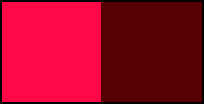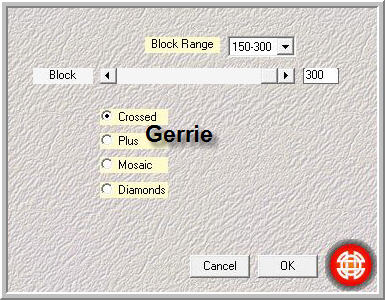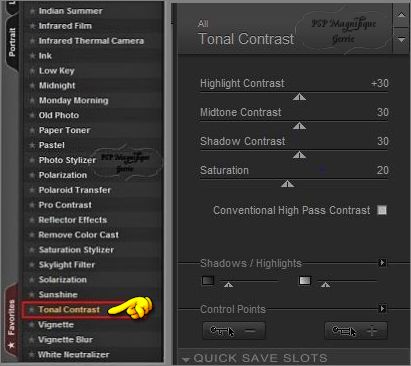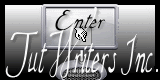Deze les is gemaakt in PSP 2020 maar kan ook in andere versies gemaakt worden
Masker - Monaiekje mask9 open deze in je psp
Toestemmingen tubes
Hier
Filters
Kang 2 - X-Cubes
AAA Frames - Foto frame
Mehdi - Sorting - Crossed
Mehdi - Sorting Tiles - Mosaic
Mura's Meister Seamlss- Emboss at Alpha
Nik
Software Color Efex Pro3.0 Complete
Materialen

De tubes komen van, - LB TUBES, Anivory.
Is er een tube van jou bij laat het even weten dan kan ik je naam
erbij zetten
Hierbij bedank ik alle tubes makers en maaksters voor het maken van
deze schitterende tubes.
Laat het watermerk van de tube intact. Het copyright hoort bij de
originele artiest.
Laat de credit bij de maker.
*****
De kleuren, mengmodus en laagdichtheid in deze les, zijn gekozen voor deze materialen
Gebruik je andere materialen, mengmodus/dekking aanpassen in je lagenpalet naar eigen inzicht.
pas dit aan als het nodig is
Heb je andere kleuren
Schrijf van je achtergrondkleur even de K en V op.
*****
Stap 1
Zoek uit jou tube een lichte voorgrondkleur en een donkere
achtergrondkleur
Deze kleur heb ik gebruikt Voorgrondkleur op #fe0847 en je
achtergrondkleur op ##560001
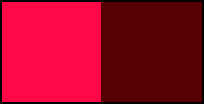
Stap 2
Bestand - Nieuw - 900 x 600 pixels -Transparant aangevinkt.
Stap 3
Zet je voorgrondkleur op Verloop - Stijl Zonnestraal
Hoek 0 - Herhalingen 1 - Geen vinkje bij Omkeren - Middelpunt - Horizontaal
op 50 - Verticaal op 21
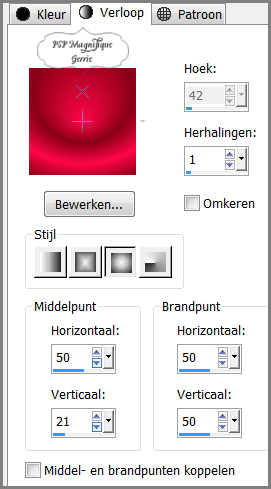
Vul je transparante werkvel met je verloop.
Stap 4
Effecten - Insteekfilters - Filters Unlimited2.0 - Kang 2 - X-Cubes -
Instellingen zie screen
Gebruik je andere kleuren speel dan met de schuifjes
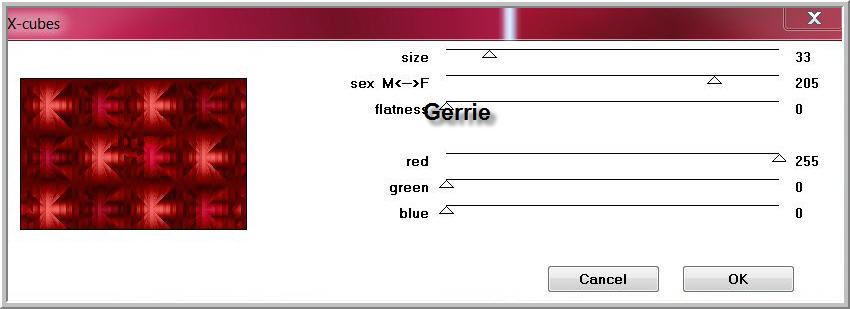
Stap 5
Effecten insteekfilter Mehdi - Sorting Tiles - Mosaic 150/300/250 -
Instellingen zie screen
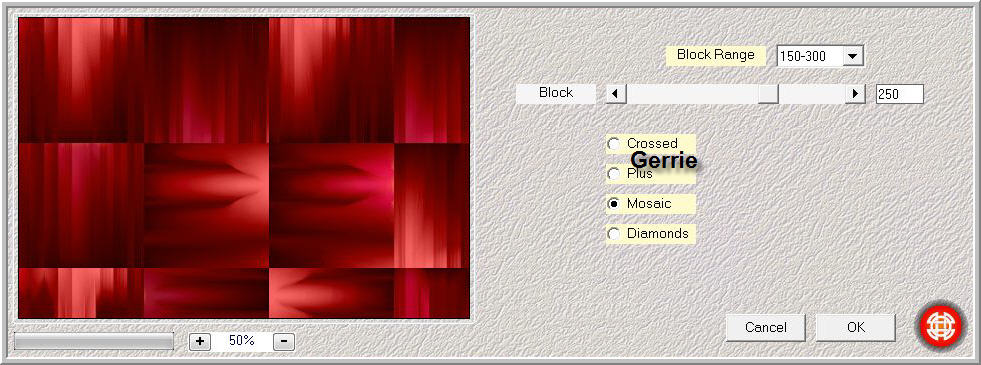
Stap 6
Lagen - Dupliceren
Stap 7
Afbeelding - Formaat wijzigen met 90% - Geen vinkje bij formaat van
alle lagen wijzigen
Stap 8
Neem je gereedschap toverstaf en selecteer je laatste toegevoegde
rand.

Stap 9
Selecties - Omkeren
Stap 10
Effecten - Insteekfilter - AAA Frames - Foto frame Zet Width op 40 rest
staat goed.
Stap 11
Effecten - Insteekfilter Mehdi - Sorting - Crossed 150/300/300 -
Instellingen zie screen
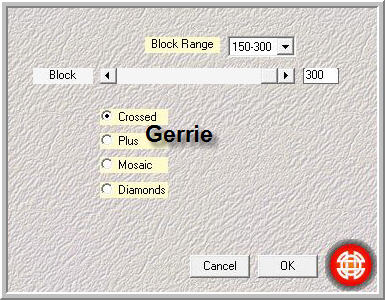
Stap 12
Selecties - Niets selecteren
Stap 13
Effecten - 3D - Effecten - Slagschaduw.
Horizontaal en Verticaal op 5 - Dekking op 70 - Vervaging op 40 -
kleur is zwart
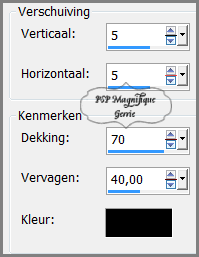
Stap 14
Lagenpalet ga op je - Raster 1 staan
Stap 15
Aanpassen - Vervagen - Gaussiaanse vervaging - Bereik op 10
Lagenpalet ga weer op je bovenste laag staan
Stap 16
Lagen - Nieuwe rasterlaag
Stap 17
Vul je transparante werkvel met kleur #000000
Of een kleur naar keuze
Stap 18
Lagen - Nieuwe maskerlaag - Uit afbeelding - Zoek je masker - Monaiekje mask
9 op
Luminantie van bron aangevinkt en
Maskergegevens omkeren Niet aangevinkt
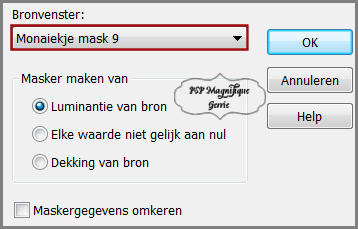
Stap 19
Lagen - Samenvoegen - Groep samenvoegen.
Stap 20
Effecten - Insteekfilter-
Mura's Meister Seamlss- Emboss at Alpha standaard
Stap 21
Zet deze laag even op slot
Stap 22
Activeer je persoonstube man/vrouw -
IDI[Mist]Couple1@19[1].2.6
Bewerken - Kopieren.
Terug naar je werkvel.
Bewerken - Plakken als nieuwe laag
Zet deze in het midden neer -
Zie mijn voorbeeld
Stap 23
Dekking op 50
Stap 24
Lagenpalet - Ga op de laag van het masker staan
En haal deze van slot
Stap 25
En selecteer met je selectie gereedschap uit - Vrije hand
Het stukje
lijn bij het gezicht van de vrouw -
Zie screen
*
En klik op delete
Stap 26
Selecties - Niets selecteren.
Stap 27
Effecten - 3D - effecten - Slagschaduw - Instellingen staan goed
Stap 28
Activeer je persoontube - lady in red - LB TUBES
Bewerken - Kopieren.
Terug naar je werkvel.
Bewerken - Plakken als nieuwe laag
Zet deze aan de linker onderkant
neer - Zie mijn voorbeeld
Stap 29
Afbeelding - Formaat wijzigen met 85% - Geen vinkje bij formaat van alle
lagen wijzigen
Stap 30
Effecten - 3D - effecten - Slagschaduw - Naar keuze.
Stap 31
Activeer je accent tube - mahsk206 - 200 pixels
langste zijde /breed
Bewerken - Kopieren.
Terug naar je werkvel.
Bewerken - Plakken als nieuwe laag
Stap 32
Afbeelding - Spiegelen
Zet deze
aan de linker kant neer - zie mijn voorbeeld
Stap 33
Mengmodus - Overlay
kijk wat mooi bij jou uitkomt
Stap 34
Draai de kleur blokje even om achtergrondkleur op#
560001
Activeer je tekstgereedschap. zoek je font_Rose
Round Black of een naar keuze
.JPG)
Type de tekst
- I Play With Fire
De grote van je lettertype is afhankelijk van de het lettertype die je gaat gebruiken
Lagen - Omzetten in rasterlaag
Stap 35
Effecten - Vervormingseffecten - Golf
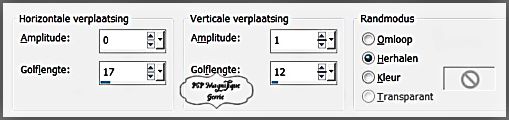
Stap 36
Effecten - 3D - effecten - Slagschaduw - Naar Keuze.
Draai en roteer wat je zelf mooi vind
Stap 37
Lagen - Nieuwe rasterlaag -
Plaats nu je watermerk
Stap 38
Lagen - Samenvoegen - Alle lagen samenvoegen
Stap
39
Effecten - Insteekfilter - Nik Software Color Efex Pro3.0 Complete - Tonal Contrast
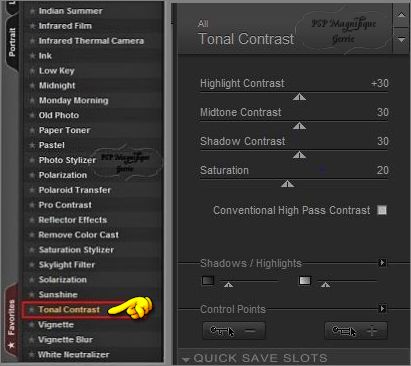
Stap 40
Deze stap toepassen als je Jou crea in de Gallery wil plaatsen
Afbeelding - Formaat wijzigen naar 800 pixels.
Bestand - Exporteren - JPEG, geef je plaatje een naam en sla deze
op.
*
Heb jij een les gemaakt en wil je de uitwerking ook
HIER showen
Stuur mij dan een
EMAIL met jouw uitwerking dan plaats ik hem erbij
Jouw lessen mogen niet groter zijn dan 800PX voor de Gallery
If you mail me your version, you can see it here,
please not bigger than 800px, Your Gallery
*
Extra voorbeeld


Met dank aan
 voor testen van de les
voor testen van de les
Uitwerking Jeanne:

Met dank aan
Hennie voor testen van de les
Uitwerking Hennie:

Met dank aan
 voor
het vertalen van de les
voor
het vertalen van de les
Uitwerking Pinuccia:


Bedankt voor jullie mooie versies !
Jouw ingezonden uitwerking van de les zie je hieronder.
Thanks for your beautiful versions!
Your sent creation of the lesson is displayed below.
Deze les is geschreven door Gerrie op 23 November 2012
Deze les is en blijft eigendom van Gerrie
Het is verboden deze te kopieren of te verspreiden, zonder mijn
schriftelijke toestemming.
Al mijn lessen zijn zelf ontworpen... dus enige overeenkomst is dan
ook puur toeval.
Al mijn lessen staan geregistreerd bij TWI
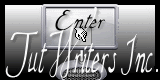
Valentijn Lessen Home